广联达预算软件教程
- 格式:ppt
- 大小:5.09 MB
- 文档页数:229

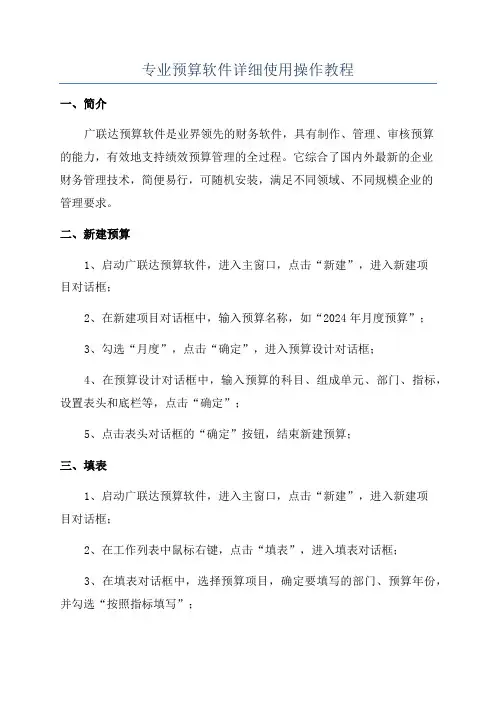
专业预算软件详细使用操作教程
一、简介
广联达预算软件是业界领先的财务软件,具有制作、管理、审核预算
的能力,有效地支持绩效预算管理的全过程。
它综合了国内外最新的企业
财务管理技术,简便易行,可随机安装,满足不同领域、不同规模企业的
管理要求。
二、新建预算
1、启动广联达预算软件,进入主窗口,点击“新建”,进入新建项
目对话框;
2、在新建项目对话框中,输入预算名称,如“2024年月度预算”;
3、勾选“月度”,点击“确定”,进入预算设计对话框;
4、在预算设计对话框中,输入预算的科目、组成单元、部门、指标,设置表头和底栏等,点击“确定”;
5、点击表头对话框的“确定”按钮,结束新建预算;
三、填表
1、启动广联达预算软件,进入主窗口,点击“新建”,进入新建项
目对话框;
2、在工作列表中鼠标右键,点击“填表”,进入填表对话框;
3、在填表对话框中,选择预算项目,确定要填写的部门、预算年份,并勾选“按照指标填写”;
4、点击“确定”按钮,进入填表页面,将预算指标的相关数据以列表的形式填写完毕;
5、点击“保存”按钮。
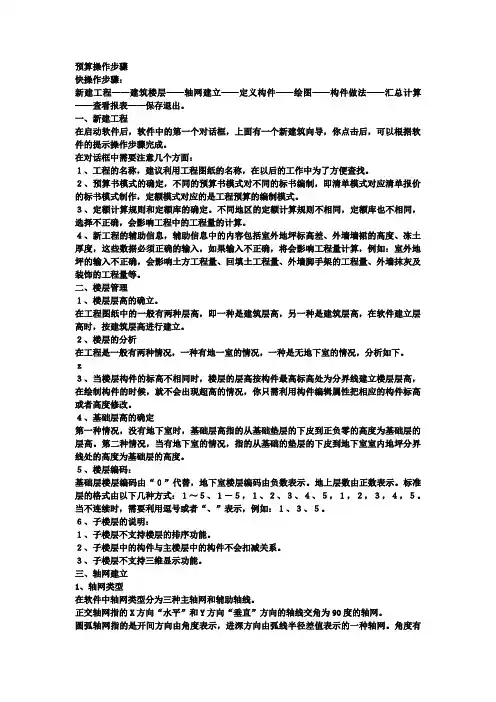
预算操作步骤快操作步骤:新建工程——建筑楼层——轴网建立——定义构件——绘图——构件做法——汇总计算——查看报表——保存退出。
一、新建工程在启动软件后,软件中的第一个对话框,上面有一个新建筑向导,你点击后,可以根据软件的提示操作步骤完成。
在对话框中需要注意几个方面:1、工程的名称,建议利用工程图纸的名称,在以后的工作中为了方便查找。
2、预算书模式的确定,不同的预算书模式对不同的标书编制,即清单模式对应清单报价的标书模式制作,定额模式对应的是工程预算的编制模式。
3、定额计算规则和定额库的确定。
不同地区的定额计算规则不相同,定额库也不相同,选择不正确,会影响工程中的工程量的计算。
4、新工程的辅助信息,辅助信息中的内容包括室外地坪标高差、外墙墙裙的高度、冻土厚度,这些数据必须正确的输入,如果输入不正确,将会影响工程量计算,例如:室外地坪的输入不正确,会影响土方工程量、回填土工程量、外墙脚手架的工程量、外墙抹灰及装饰的工程量等。
二、楼层管理1、楼层层高的确立。
在工程图纸中的一般有两种层高,即一种是建筑层高,另一种是建筑层高,在软件建立层高时,按建筑层高进行建立。
2、楼层的分析在工程是一般有两种情况,一种有地一室的情况,一种是无地下室的情况,分析如下。
z3、当楼层构件的标高不相同时,楼层的层高按构件最高标高处为分界线建立楼层层高,在绘制构件的时候,就不会出现超高的情况,你只需利用构件编辑属性把相应的构件标高或者高度修改。
4、基础层高的确定第一种情况,没有地下室时,基础层高指的从基础垫层的下皮到正负零的高度为基础层的层高。
第二种情况,当有地下室的情况,指的从基础的垫层的下皮到地下室室内地坪分界线处的高度为基础层的高度。
5、楼层编码:基础层楼层编码由“0”代替,地下室楼层编码由负数表示。
地上层数由正数表示。
标准层的格式由以下几种方式:1~5、1-5,1、2、3、4、5,1,2,3,4,5。
当不连续时,需要利用逗号或者“、”表示,例如:1、3、5。
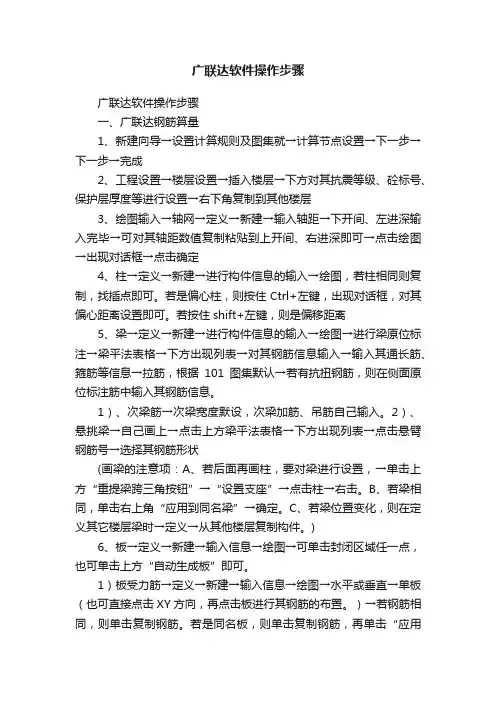
广联达软件操作步骤广联达软件操作步骤一、广联达钢筋算量1、新建向导→设置计算规则及图集就→计算节点设置→下一步→下一步→完成2、工程设置→楼层设置→插入楼层→下方对其抗震等级、砼标号、保护层厚度等进行设置→右下角复制到其他楼层3、绘图输入→轴网→定义→新建→输入轴距→下开间、左进深输入完毕→可对其轴距数值复制粘贴到上开间、右进深即可→点击绘图→出现对话框→点击确定4、柱→定义→新建→进行构件信息的输入→绘图,若柱相同则复制,找插点即可。
若是偏心柱,则按住Ctrl+左键,出现对话框,对其偏心距离设置即可。
若按住shift+左键,则是偏移距离5、梁→定义→新建→进行构件信息的输入→绘图→进行梁原位标注→梁平法表格→下方出现列表→对其钢筋信息输入→输入其通长筋、箍筋等信息→拉筋,根据101图集默认→若有抗扭钢筋,则在侧面原位标注筋中输入其钢筋信息。
1)、次梁筋→次梁宽度默设,次梁加筋、吊筋自己输入。
2)、悬挑梁→自己画上→点击上方梁平法表格→下方出现列表→点击悬臂钢筋号→选择其钢筋形状(画梁的注意项:A、若后面再画柱,要对梁进行设置,→单击上方“重提梁跨三角按钮”→“设置支座”→点击柱→右击。
B、若梁相同,单击右上角“应用到同名梁”→确定。
C、若梁位置变化,则在定义其它楼层梁时→定义→从其他楼层复制构件。
)6、板→定义→新建→输入信息→绘图→可单击封闭区域任一点,也可单击上方“自动生成板”即可。
1)板受力筋→定义→新建→输入信息→绘图→水平或垂直→单板(也可直接点击XY方向,再点击板进行其钢筋的布置。
)→若钢筋相同,则单击复制钢筋。
若是同名板,则单击复制钢筋,再单击“应用同名板”即可。
2)负筋→定义→新建→绘图→按梁布置→单击梁→负筋距离自己修改。
(注意:工程设置→计算设置→按板厚,布置负筋)3)跨板受力筋→定义→新建→跨板受力筋→绘图即可4)、马凳筋:。
选择第Ⅲ类通长筋→在右边图形上方输入2000→在左边输入马凳筋信息即可。
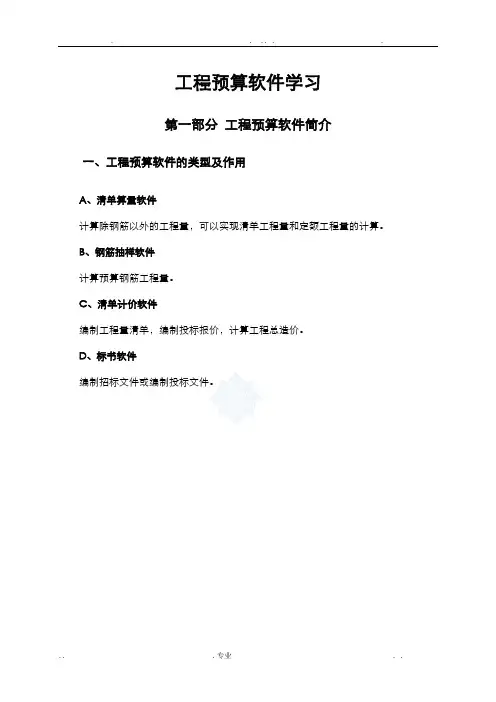
工程预算软件学习第一部分工程预算软件简介一、工程预算软件的类型及作用A、清单算量软件计算除钢筋以外的工程量,可以实现清单工程量和定额工程量的计算。
B、钢筋抽样软件计算预算钢筋工程量。
C、清单计价软件编制工程量清单,编制投标报价,计算工程总造价。
D、标书软件编制招标文件或编制投标文件。
二、工程预算软件间的相互关系第二部分广联达软件安装一、软件安装部件1、主程序(工程量计算规则、视频帮助)2、定额库3、加密锁驱动程序CA、B CA、BDD二、软件安装步骤(见演示)(1)双击(2)选择安装的组件(3)安装定额库(4)安装加密锁驱动程序第三部分广联达软件操作第一章广联达清单计价软件一、清单计价软件简介清单计价软件,俗称“套价”软件。
可以实现的功能:★招标方:工程量清单、标底报价★投标方:投标报价(1)招标方使用软件流程招标方工程量清单编制流程(2)投标方使用软件流程(同标底编制)招标方标底报价编制流程投标方投标报价编制流程注意:标底价格编制与投标报价在编制流程上一样,但是,价格基准、取费等容有差异。
二、广联达清单计价GBQ3.0软件的界面(1)、标题栏,(2)、菜单栏,(3)、系统工具条,(4)、网上服务工具条,(5)、数据导入工具条,(6)、格式工具条,(7)表操作工具条,(8)、导航栏,(9)、定额操作工具条,(10)、预算书操作工具条,(11)、预算书特性工具条,(12)、输入窗口,(13)、属性查看窗口,(14)、状态显示栏(1)标题栏——文件保存路径提示软件窗口的最上端显示的是当前打开的工程文件的保存路径,在当前文件没有被保存时,不会显示保存路径,只显示新建向导中定义的文件名称。
(2)菜单栏——系统主菜单与其他软件一样,广联达—清单计价GBQ3.0软件也有系统主菜单,包括:文件、编辑、查看、分部分项工程量清单(这里的菜单名称随着导航栏中页签变化而变化)、数据、维护、系统、窗口、帮助。
各个菜单的主要命令的使用在以后的章节中描述。
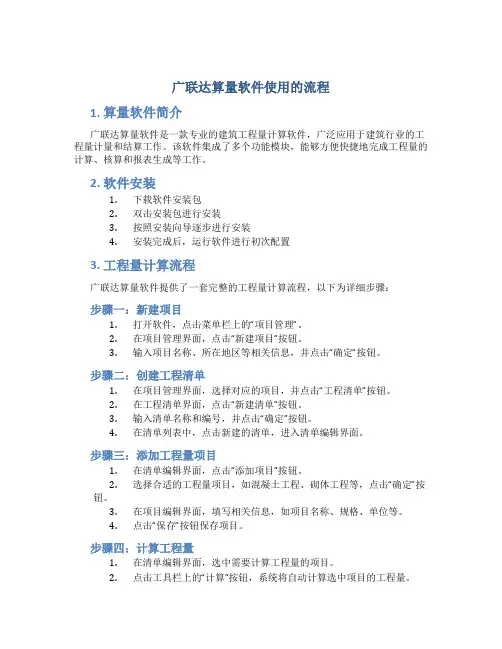
广联达算量软件使用的流程1. 算量软件简介广联达算量软件是一款专业的建筑工程量计算软件,广泛应用于建筑行业的工程量计量和结算工作。
该软件集成了多个功能模块,能够方便快捷地完成工程量的计算、核算和报表生成等工作。
2. 软件安装1.下载软件安装包2.双击安装包进行安装3.按照安装向导逐步进行安装4.安装完成后,运行软件进行初次配置3. 工程量计算流程广联达算量软件提供了一套完整的工程量计算流程,以下为详细步骤:步骤一:新建项目1.打开软件,点击菜单栏上的“项目管理”。
2.在项目管理界面,点击“新建项目”按钮。
3.输入项目名称、所在地区等相关信息,并点击“确定”按钮。
步骤二:创建工程清单1.在项目管理界面,选择对应的项目,并点击“工程清单”按钮。
2.在工程清单界面,点击“新建清单”按钮。
3.输入清单名称和编号,并点击“确定”按钮。
4.在清单列表中,点击新建的清单,进入清单编辑界面。
步骤三:添加工程量项目1.在清单编辑界面,点击“添加项目”按钮。
2.选择合适的工程量项目,如混凝土工程、砌体工程等,点击“确定”按钮。
3.在项目编辑界面,填写相关信息,如项目名称、规格、单位等。
4.点击“保存”按钮保存项目。
步骤四:计算工程量1.在清单编辑界面,选中需要计算工程量的项目。
2.点击工具栏上的“计算”按钮,系统将自动计算选中项目的工程量。
3.根据计算结果,可以进行修改或调整。
步骤五:生成报表1.在清单编辑界面,点击“报表”按钮。
2.选择需要生成的报表类型,如工程量清单、材料清单等。
3.根据需要选择相应的选项,并点击“生成报表”按钮。
4.生成的报表将以Excel文件的形式保存到指定的位置。
4. 结算工作流程广联达算量软件还支持结算工作的进行,以下为结算工作的流程:步骤一:新建结算项目1.在软件主界面,点击菜单栏上的“项目管理”。
2.在项目管理界面,点击“新建项目”按钮。
3.输入结算项目的名称、结算时间等相关信息,并点击“确定”按钮。
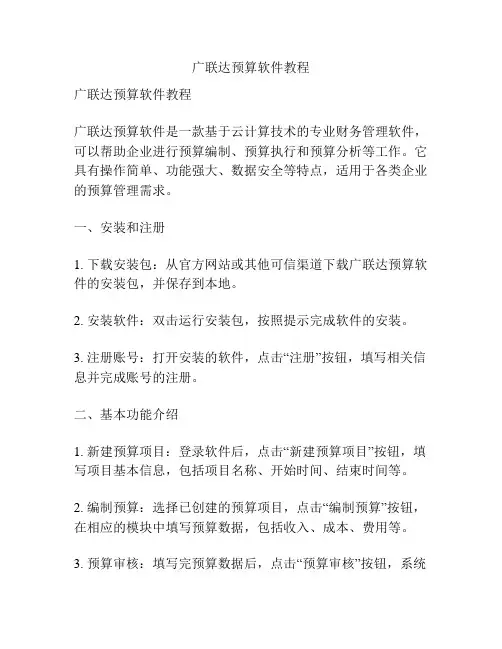
广联达预算软件教程广联达预算软件教程广联达预算软件是一款基于云计算技术的专业财务管理软件,可以帮助企业进行预算编制、预算执行和预算分析等工作。
它具有操作简单、功能强大、数据安全等特点,适用于各类企业的预算管理需求。
一、安装和注册1. 下载安装包:从官方网站或其他可信渠道下载广联达预算软件的安装包,并保存到本地。
2. 安装软件:双击运行安装包,按照提示完成软件的安装。
3. 注册账号:打开安装的软件,点击“注册”按钮,填写相关信息并完成账号的注册。
二、基本功能介绍1. 新建预算项目:登录软件后,点击“新建预算项目”按钮,填写项目基本信息,包括项目名称、开始时间、结束时间等。
2. 编制预算:选择已创建的预算项目,点击“编制预算”按钮,在相应的模块中填写预算数据,包括收入、成本、费用等。
3. 预算审核:填写完预算数据后,点击“预算审核”按钮,系统会自动检查预算数据的合理性和错误,如有问题可进行修改。
4. 预算执行:预算审核通过后,点击“预算执行”按钮,系统将根据预算数据和实际数据进行比对,生成执行结果报表。
5. 预算分析:通过点击“预算分析”按钮,可以查看预算总结报表、预算执行情况图表等,帮助企业管理者进行预算分析和决策。
三、操作步骤示例1. 新建预算项目:登录软件后,在主界面点击“新建预算项目”按钮,弹出新建项目窗口。
2. 填写项目信息:在新建项目窗口中填写项目名称、开始时间、结束时间等基本信息,并点击“确定”按钮。
3. 编制预算:在主界面点击“编制预算”按钮,进入预算编制界面。
根据实际需求,在各个模块中填写相应预算数据。
4. 预算审核:完成预算数据填写后,点击“预算审核”按钮,系统会自动检查数据的合理性和错误,如有问题可进行修改。
5. 预算执行:审核通过后,点击“预算执行”按钮,系统将自动生成执行结果报表,并进行预算与实际数据的比对。
6. 预算分析:点击“预算分析”按钮,可以查看预算总结报表、预算执行情况图表等,进行预算分析和决策。
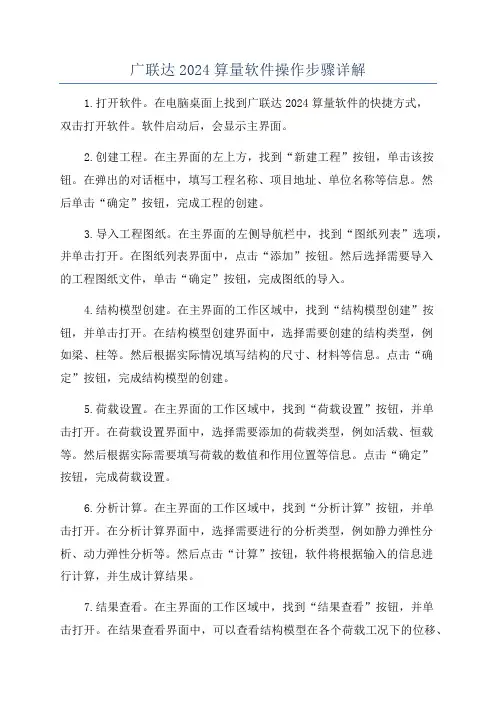
广联达2024算量软件操作步骤详解1.打开软件。
在电脑桌面上找到广联达2024算量软件的快捷方式,双击打开软件。
软件启动后,会显示主界面。
2.创建工程。
在主界面的左上方,找到“新建工程”按钮,单击该按钮。
在弹出的对话框中,填写工程名称、项目地址、单位名称等信息。
然后单击“确定”按钮,完成工程的创建。
3.导入工程图纸。
在主界面的左侧导航栏中,找到“图纸列表”选项,并单击打开。
在图纸列表界面中,点击“添加”按钮。
然后选择需要导入的工程图纸文件,单击“确定”按钮,完成图纸的导入。
4.结构模型创建。
在主界面的工作区域中,找到“结构模型创建”按钮,并单击打开。
在结构模型创建界面中,选择需要创建的结构类型,例如梁、柱等。
然后根据实际情况填写结构的尺寸、材料等信息。
点击“确定”按钮,完成结构模型的创建。
5.荷载设置。
在主界面的工作区域中,找到“荷载设置”按钮,并单击打开。
在荷载设置界面中,选择需要添加的荷载类型,例如活载、恒载等。
然后根据实际需要填写荷载的数值和作用位置等信息。
点击“确定”按钮,完成荷载设置。
6.分析计算。
在主界面的工作区域中,找到“分析计算”按钮,并单击打开。
在分析计算界面中,选择需要进行的分析类型,例如静力弹性分析、动力弹性分析等。
然后点击“计算”按钮,软件将根据输入的信息进行计算,并生成计算结果。
7.结果查看。
在主界面的工作区域中,找到“结果查看”按钮,并单击打开。
在结果查看界面中,可以查看结构模型在各个荷载工况下的位移、内力、应力等结果。
可以根据需要选择不同的结果查看方式,例如图表显示、数据表格显示等。
8.报表导出。
在主界面的工作区域中,找到“报表导出”按钮,并单击打开。
在报表导出界面中,选择需要导出的报表类型,例如设计计算报表、构件配筋报表等。
然后选择导出格式和保存路径,并点击“确定”按钮,完成报表的导出。
9.结果分析。
根据导出的报表和计算结果,进行结果分析。
可以根据计算结果来评估结构的强度、稳定性等,并可以根据需要进行结构优化设计。
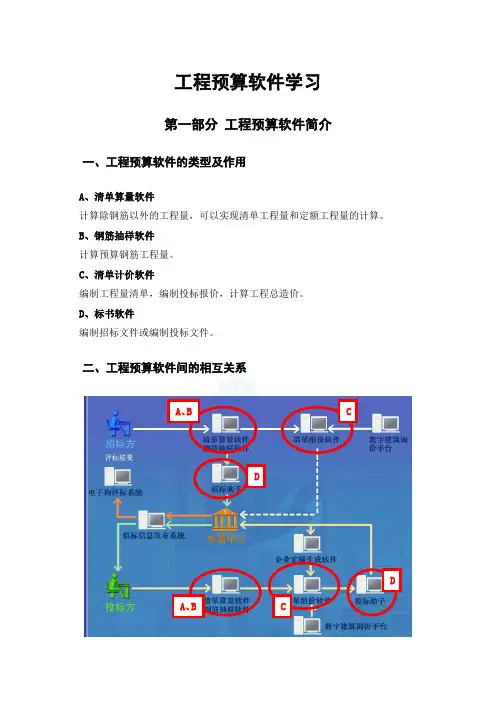
工程预算软件学习第一部分 工程预算软件简介一、工程预算软件的类型及作用A 、清单算量软件计算除钢筋以外的工程量,可以实现清单工程量和定额工程量的计算。
B 、钢筋抽样软件计算预算钢筋工程量。
C 、清单计价软件编制工程量清单,编制投标报价,计算工程总造价。
D 、标书软件编制招标文件或编制投标文件。
二、工程预算软件间的相互关系 CA 、B CA 、B DD一、软件安装部件1、主程序(工程量计算规则、视频帮助)2、定额库3、加密锁驱动程序二、软件安装步骤(见演示)(1)双击(2)选择安装的组件(3)安装定额库(4)安装加密锁驱动程序第一章广联达清单计价软件一、清单计价软件简介清单计价软件,俗称“套价”软件。
可以实现的功能:★招标方:工程量清单、标底报价★投标方:投标报价(1)招标方使用软件流程(2)投标方使用软件流程(同标底编制)注意:标底价格编制与投标报价在编制流程上一样,但是,价格基准、取费等内容有差异。
招标方标底报价编制流程投标方投标报价编制流程招标方工程量清单编制流程二、广联达清单计价GBQ3.0软件的界面(1)、标题栏,(2)、菜单栏,(3)、系统工具条,(4)、网上服务工具条,(5)、数据导入工具条,(6)、格式工具条,(7)表操作工具条,(8)、导航栏,(9)、定额操作工具条,(10)、预算书操作工具条,(11)、预算书特性工具条,(12)、输入窗口,(13)、属性查看窗口,(14)、状态显示栏(1)标题栏——文件保存路径提示软件窗口的最上端显示的是当前打开的工程文件的保存路径,在当前文件没有被保存时,不会显示保存路径,只显示新建向导中定义的文件名称。
(2)菜单栏——系统主菜单与其他软件一样,广联达—清单计价GBQ3.0软件也有系统主菜单,包括:文件、编辑、查看、分部分项工程量清单(这里的菜单名称随着导航栏中页签变化而变化)、数据、维护、系统、窗口、帮助。
各个菜单的主要命令的使用在以后的章节中描述。
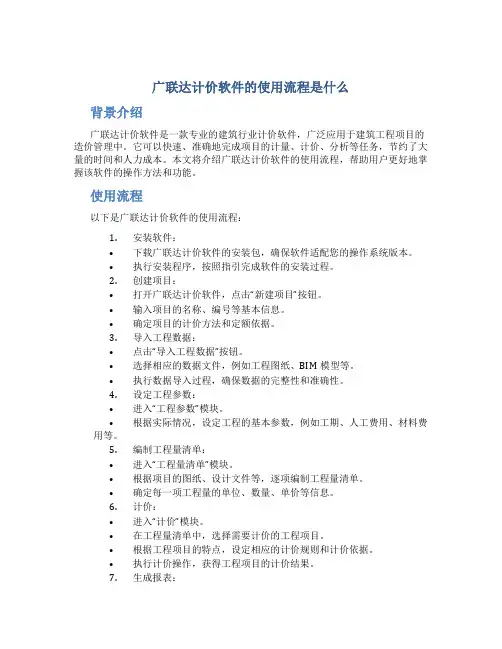
广联达计价软件的使用流程是什么背景介绍广联达计价软件是一款专业的建筑行业计价软件,广泛应用于建筑工程项目的造价管理中。
它可以快速、准确地完成项目的计量、计价、分析等任务,节约了大量的时间和人力成本。
本文将介绍广联达计价软件的使用流程,帮助用户更好地掌握该软件的操作方法和功能。
使用流程以下是广联达计价软件的使用流程:1.安装软件:•下载广联达计价软件的安装包,确保软件适配您的操作系统版本。
•执行安装程序,按照指引完成软件的安装过程。
2.创建项目:•打开广联达计价软件,点击“新建项目”按钮。
•输入项目的名称、编号等基本信息。
•确定项目的计价方法和定额依据。
3.导入工程数据:•点击“导入工程数据”按钮。
•选择相应的数据文件,例如工程图纸、BIM模型等。
•执行数据导入过程,确保数据的完整性和准确性。
4.设定工程参数:•进入“工程参数”模块。
•根据实际情况,设定工程的基本参数,例如工期、人工费用、材料费用等。
5.编制工程量清单:•进入“工程量清单”模块。
•根据项目的图纸、设计文件等,逐项编制工程量清单。
•确定每一项工程量的单位、数量、单价等信息。
6.计价:•进入“计价”模块。
•在工程量清单中,选择需要计价的工程项目。
•根据工程项目的特点,设定相应的计价规则和计价依据。
•执行计价操作,获得工程项目的计价结果。
7.生成报表:•进入“报表”模块。
•选择需要生成的报表类型,例如工程量清单、工料单等。
•确定报表的格式和内容。
•执行报表生成操作。
8.分析与优化:•进入“分析与优化”模块。
•根据计价结果,进行成本分析和优化。
•找出成本较高的部分,寻求降低成本的方法和策略。
9.输出报告:•进入“输出报告”模块。
•确定报告的格式和内容。
•生成并保存计价报告,以供后续参考和查阅。
使用技巧和注意事项在使用广联达计价软件时,可以参考以下技巧和注意事项:•学习软件的基本操作方法,掌握常用的快捷键和功能按钮。
•建议在使用软件之前,先了解相关的计价理论和方法,有助于更好地应用软件。

广联达预算软件教程
一、导论
广联达预算软件是一款强大的财务管理软件,主要用于帮助企业设计和实施财务预算。
通过此软件,企业可以根据自身的经营情况预测未来的财务情况,更好地分配资金和投资活动,及时发现财务状况的变化,迅速做出应对措施,以实现财务的有效管理。
二、系统软件介绍
1、功能介绍
广联达预算软件具有强大的功能,可以帮助企业建立可衡量的财务预算模型,负责识别财务风险,检查经营成果,优化企业的资本结构,并及时对突发情况做出反应。
除此之外,还可以收集和统计企业财务数据,帮助企业制定财务策略,以及预测财务情况,实现财务的有效管理。
2、系统架构
广联达预算软件的系统架构非常灵活,实施过程分为三个部分:财务类别管理、财务计划管理和财务分析管理。
其中,财务类别管理主要负责建立财务类别系统,便于收集和统计财务数据;财务计划管理主要负责预测财务情况;财务分析管理主要负责分析财务数据和财务情况,实现财务的有效管理。
三、使用过程
1、构建财务类别体系
首先。
广联达工程概预算软件GBG99自学教材一、软件的运行环境1、能够运行Windows95/98/2000/NT的所有机型2、内存16兆以上,推荐32兆或以上。
3、硬盘空余空间30兆以上。
4、显示器选用VGA、SVGA、TVGA等彩色及单色显示器。
5、输入设备为键盘及鼠标器。
6、输出设备为各种针式、喷墨及激光打印机。
7、操作系统使用中文Windows95/98/2000/NT.二、软件的安装将光盘放入光驱,稍等片刻,电脑屏幕上会出现一画面(包括工程概预算软件、图形算量软件、钢筋统计软件),用鼠标单击将要安装的软件,开始安装之后,直接单击‘下一步’,直到单击‘完成’后,软件安装完毕。
但有的电脑在光盘放入之后,并不出现安装画面,这是电脑的属性配置问题,这种情况下打开‘我的电脑’→打开‘光驱’→双击打开‘程序’→双击打开‘GBG99’→双击打开‘DISK1’→双击‘setup.exe’即可开始安装。
三、定额库的安装将光盘放入光盘驱动器中,进入软件后,首先要安装定额库,若是第一次安装,则进入软件后会自动出现一个图框,双击[定额库]→选择定额库→点[选定]。
装完一个定额库后再装第二个定额库,点击[数据维护] →点击[安装新定额] →选择定额库点[选定]。
同样的方法安装其它定额库四、软件的操作流程项目管理→输入子目及工程量→调价差→取费→汇总输出(一)项目管理软件对工程项目实行三级管理:建设项目(比如**小区、**单位)。
此级别可做建设项目的总预算。
(比如*号楼、写字楼)此级别可做单项工程的总预算。
(比如土建工程、安装工程)单击菜单项[项目管理] →[新建建设项目](如:永乐小区)→[新建单项工程](如:3#住宅楼)→[新建单位工程](如:土建工程),选择定额库。
注:1、工程名称必须输入,其它可以不输入。
在打印预算书封面之前,如果需要则可以输入,这些输入的内容可以自动传入封面报表。
2、如果输入了建筑面积,则单方造价也可以自动计算出来。
广联达图形算量软件操作步骤预算操作步骤快操作步骤:新建工程——建筑楼层——轴网建立——定义构件——绘图——构件做法——汇总计算——查看报表——保存退出。
一、新建工程在启动软件后,软件中的第一个对话框,上面有一个新建筑向导,你点击后,可以根据软件的提示操作步骤完成。
在对话框中需要注意几个方面:1、工程的名称,建议利用工程图纸的名称,在以后的工作中为了方便查找。
2、预算书模式的确定,不同的预算书模式对不同的标书编制,即清单模式对应清单报价的标书模式制作,定额模式对应的是工程预算的编制模式。
3、定额计算规则和定额库的确定。
不同地区的定额计算规则不相同,定额库也不相同,选择不正确,会影响工程中的工程量的计算。
4、新工程的辅助信息,辅助信息中的内容包括室外地坪标高差、外墙墙裙的高度、冻土厚度,这些数据必须正确的输入,如果输入不正确,将会影响工程量计算,例如:室外地坪的输入不正确,会影响土方工程量、回填土工程量、外墙脚手架的工程量、外墙抹灰及装饰的工程量等。
二、楼层管理1、楼层层高的确立。
在工程图纸中的一般有两种层高,即一种是建筑层高,另一种是建筑层高,在软件建立层高时,按建筑层高进行建立。
2、楼层的分析在工程是一般有两种情况,一种有地一室的情况,一种是无地下室的情况,分析如下。
z3、当楼层构件的标高不相同时,楼层的层高按构件最高标高处为分界线建立楼层层高,在绘制构件的时候,就不会出现超高的情况,你只需利用构件编辑属性把相应的构件标高或者高度修改。
4、基础层高的确定第一种情况,没有地下室时,基础层高指的从基础垫层的下皮到正负零的高度为基础层的层高。
第二种情况,当有地下室的情况,指的从基础的垫层的下皮到地下室室内地坪分界线处的高度为基础层的高度。
5、楼层编码:基础层楼层编码由“0”代替,地下室楼层编码由负数表示。
地上层数由正数表示。
标准层的格式由以下几种方式:1~5、1-5,1、2、3、4、5,1,2,3,4,5。
A 功能名称:指标数据输出
B 业务场景:
背景一:各省市定额站利用工程造价咨询企业、造价从业人员上报备案的造价成果文件,建立相应的数据收集工作机制,在项目报备时需提交指标相关数据。
背景二:房地产企业为快速积累各类工程造价指标,便于估算工程造价、分析工程成本、核查报价问题,也需要积累项目指标相关数据.
C 软件操作:
在项目管理界面,点击工具栏中的【造价指标】按钮
在打开的界面中左上方窗口同步当前计价工程的项目结构信息,左下方窗口显示当前节点下包含的报表,右侧列出报表内容.
点击报表名称可预览报表格式及内容,若当前的表格样式不符合要求时,可以在表体上点击右键,选择【报表设计】,进行修改。
打开设计界面,进行修改,完成后保存退出,若想保存以备下次使用,可以选中表,右键【保存报表】,下次使用时可以在此界面点击右键,下拉选择【载入报表】
确定表格格式后,可以导出可按需要的格式进行导出,导出XML、报表等,点击【批量导出】下【导出excel】,在打开的界面中,选中需要导出的报表
点击【导出选中表】即可将需要的表格导出成excel形式。
D 软件操作注意事项(功能关联详解):
造价指标功能只针对项目有作用,若新建的是独立的单位工程,则没有此功能。
广联达造价软件教程经典版广联达造价软件是一款非常实用的建筑行业软件,用于建筑项目的预算、造价计算和成本控制。
它具有界面友好、功能强大、操作简便等特点,广泛应用于建筑、工程、房地产等领域。
在本篇教程中,我们将对广联达造价软件经典版进行详细介绍和使用说明。
一、安装与配置2.安装软件:双击安装包执行安装程序,按照提示完成安装;3.输入序列号:安装完成后,会弹出输入序列号的对话框,输入正确的序列号并点击确认;4.配置数据库:根据实际情况,选择合适的数据库配置并完成设置。
二、新建项目1.打开软件:成功安装后,双击桌面的广联达造价软件图标打开软件;2.新建项目:在菜单中选择“新项目”,然后根据实际情况填写项目名称、单位、项目类型等信息,并点击确定。
三、项目参数设置1.资源库设置:选择“项目参数设置”,在资源库设定中设置项目所需的资源库,如定额库、报价库等;2.项目参数设置:在项目参数设置中设置项目的各项参数,如施工周期、专业建设方案等。
四、编制工程量清单1.新建工程量清单:在工程量清单窗口中,选择“新建工程量清单”,然后根据需要选择工程量的编制方法,如根据施工图或预算定额等;2.导入项目清单:如果项目中已有工程量清单文件,可选择“导入项目清单”以快速生成工程量清单;3.输入工程量:选中相应的工程量项,在右侧的窗口中填写工程量的具体数量,并保存。
五、编制费用预算1.新建费用预算:在费用预算窗口中,选择“新建费用预算”,然后根据需要选择费用预算的编制方法,如按清单分析、按建筑构件等;2.导入清单:如果希望根据已有的工程量清单生成费用预算,可选择“导入清单”并选择相应的工程量清单文件;3.输入费用:选中相应的费用项,在右侧的窗口中填写费用的具体金额,并保存。
六、成本控制与调整1.成本控制:在成本控制窗口中,可以根据实际情况进行成本的控制和调整,如增加或减少工程量、调整费用等;2.成本对比:选择“成本对比”功能,可以比较当前成本与预算成本之间的差异,并进行调整;3.成本分析:选择“成本分析”功能,可以分析不同费用项目之间的比例和差异,并制定相应的成本控制策略。
软件整体操作下面给大家简单介绍一下软件的整体操作流程。
整体操作流程分为:建立项目、编制清单及投标报价建立项目第一步:启动双击桌面上的GBQ4.0图标,在弹出的界面中选择工程类型为【清单计价】,再点击【新建项目】,软件会进入“新建标段”界面;第二步:新建标段说明1、选择清单计价【招标】或【投标】,选择【地区标准】;2、输入项目名称,如广联达大厦,则保存的项目文件名也为广联达大厦。
另外报表也会显示工程名称为广联达大厦;3、输入一些项目信息,如建设单位、招标代理;4、点击“确定”完成新建项目,进入项目管理界面。
第三步:项目管理1、点击【新建】,选择【新建单项工程】,软件进入新建单项工程界面,输入单项工程名称后,点击【确定】,软件回到项目管理界面;2、点击【1#楼】,再点击【新建】,选择【新建单位工程】,软件进入单位工程新建向导界面;说明1)确认计价方式,按向导新建;2)选择清单库、清单专业、定额库、定额专业;3)输入工程名称,输入工程相关信息如:工程类别、建筑面积;4)点击【确定】,新建完成。
根据以上步骤,我们按照工程实际建立一个工程项目,如下图:编制清单及投标报价第一步:进入单位工程在项目管理窗口选择要编辑的单位工程,使用双击鼠标左键或点击功能区【编辑】按钮,进入单位工程主界面第二步:工程概况点击【工程概况】,工程概况包括工程信息、工程特征及指标信息,您可以在右侧界面相应的信息内容中输入信息;说明1、根据工程的实际情况在工程信息、工程特征界面输入法定代表人、造价工程师、结构类型等信息,封面等报表会自动关联这些信息;2、指标信息:显示工程总造价和单方造价,系统根据用户编制预算时输入的资料自动计算,在此页面的信息是不可以手工修改的。
第三步:编制清单及投标报价1、输入清单:点击【分部分项】→【查询窗口】,在弹出的查询界面,选择清单,选择您所需要的清单项,如平整场地,然后双击或点击【插入】输入到数据编辑区,然后在工程量列输入清单项的工程量。